
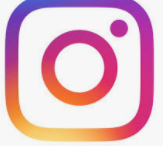


안녕하세요 인스타그램을 하시다 보면
글씨체가 일반 글씨체와 다른 것들을 종종 보셨을텐데요.인스타 등 sns를 하면서.. 매일매일 똑같은 글씨체만 사용하다보면
지루함을 느끼실 때가 많으셨을겁니다.
인스타에서도 글씨체 바꾸기가 가능하기 때문에, 글씨체를 변경하는 방법을 한 번 알아보겠습니다.
이 방법을 알아두시면, 언제든지 내 마음대로 인스타 글씨체는 물론 다른 sns 등 채팅에서도 문자를 보낼 수 있으니까 알아두시면 좋을 것 같습니다~
일반 영어 글씨체보다 여러가지 스타일로 바꾸는 이쁜 영어 인스타 글씨체가 있으니 꼼꼼히 봐주세요
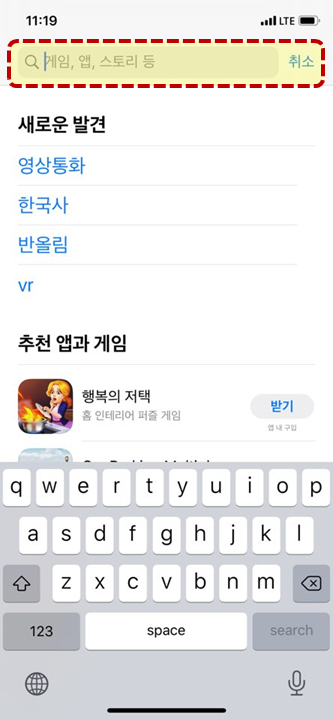
1. 인스타 글씨체 바꾸기 1단계
아이폰에서는 앱스토어, 안드로이드 핸드폰에서는 플레이스토어를 켜주세요~
앱스토어와 플레이스토어를 실행하는 법은 따로 설명 안 드리도록 하겠습니다~^^
(다 아시고 계시죠~~?^^)
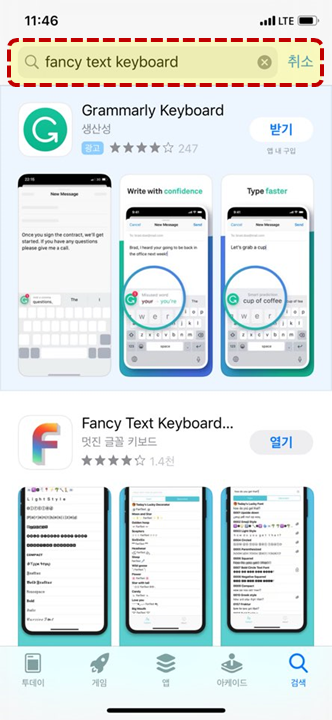
2. 인스타 글씨체 바꾸기 2단계
검색창에 위에 보이시는 것처럼 "fancy text keyboard"를 입력 후 검색해주세요
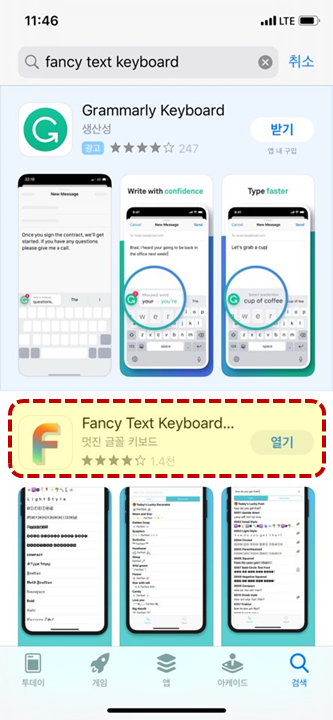
3. 인스타 글씨체 바꾸기 3단계
그리고 위에 보이시는 어플을 다운로드 받은 후 실행해주시면 됩니다

4. 인스타 글씨체 바꾸기 4단계
그럼 위와 같은 화면이 보이실텐데요.
여기서 왼쪽 아래에 있는 Fantext를 클릭해줍니다

5. 인스타 글씨체 바꾸기 5단계여기까지 오셨으면, 위에 보이시는 것 같이 검색창이 나타나게 됩니다.이 검색창에다가 원하는 단어를 입력하기만 하면 되는데요.

6. 인스타 글씨체 바꾸기 6단계
저는 검색창에다가 인스타 글씨체를 바꾸기 위한 단어를..
저는 모든 사람들이 좋아하는 "Love"로 입력해보겠습니다.
저는 이 단어를 검색했지만,
여러분들은 여러분들이 글씨체를 바꾸기 원하는 단어를 입력하시면 됩니다
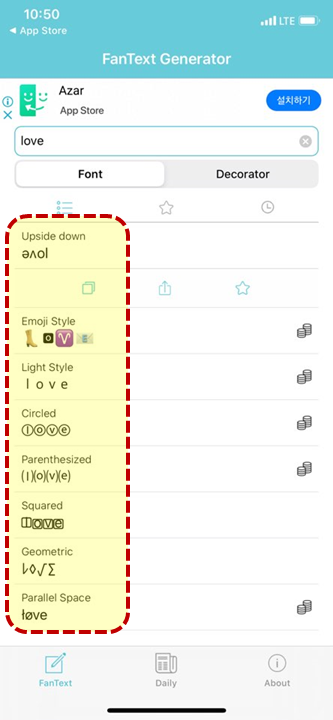
7. 인스타 글씨체 바꾸기 7단계
이렇게 love라는 단어를 입력해주면 글씨체 변경을 원하는 폰트 목록이 나오는데요.
그 중 폰트 하나를 선택해볼게요.
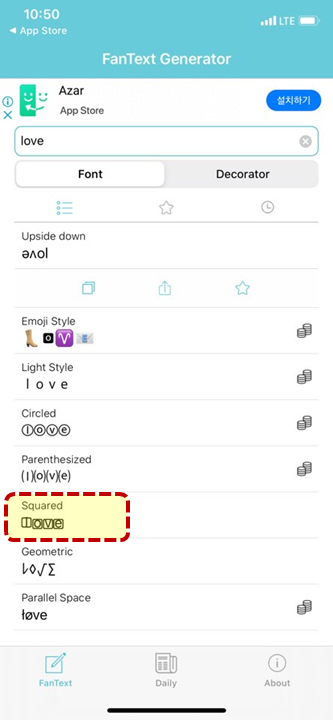
8. 인스타 글씨체 바꾸기 8단계
마음에 드는 폰트를 하나 선택하여 클릭해주시면 됩니다

9. 인스타 글씨체 바꾸기
밑에 이렇게 목록이 나타납니다.
그 중, 사진에 표시해 둔 버튼을 클릭하시면 됩니다

10. 인스타 글씨체 바꾸기 열번째단계
그럼 복사가 완료되었다는 문구가 뜨는데요.
폰트 복사가 완료된 것입니다.
이제 변경된 글씨체를 적용해 줄 인스타 어플을 실행해주세요
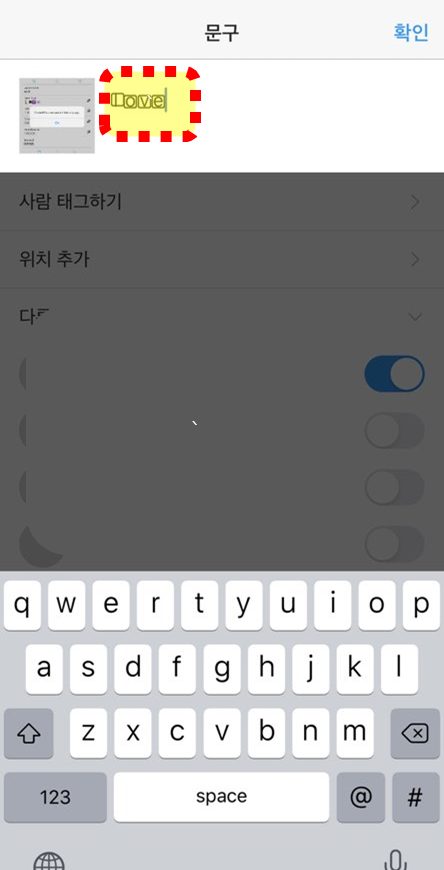
11. 인스타 글씨체 바꾸기 11단계
인스타 어플을 실행하셔서 붙여넣기를 하시면
글씨체가 변경된 love가 생성된 것을 볼 수 있습니다.인스타 영어 글씨체 변경 완료입니다~!
위에 제가 알려드린 방법대로 하시면 인스타그램을 이용하면서, 기본 글씨체뿐만 아니라 아주 다양하고 이쁜 다른 글씨체를 쓸 수 있습니다.
남들은 이쁜 글씨체를 쓰는데.. 나는 왜 일반 글씨체밖에 없을까..하면서 고민하시던 분들 계셨으면, 이제 우리 모두 이쁘고 다양한 영어 글씨체를 쓰도록 합시다~
이상으로 인스타 영어 글씨체 변경 하는 법을 마치도록 하겠습니다



'생활 정보' 카테고리의 다른 글
| 인스타그램 비공개 설정 (0) | 2020.10.01 |
|---|---|
| 인스타그램 비활성화 방법 (0) | 2020.09.30 |
| 아이폰 키보드 변경 천지인 바꾸기 (0) | 2020.09.30 |
| 카카오톡 탈퇴 후 재가입 간단 방법 (0) | 2020.09.30 |
| 아이폰 화면 녹화 소리 저장 방법 (0) | 2020.09.30 |




댓글